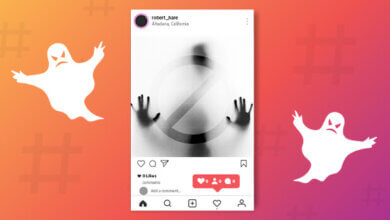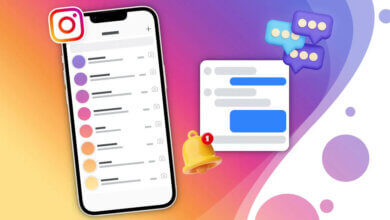कैसे ठीक करें इंस्टाग्राम वीडियो नहीं चल रहा है?

इंस्टाग्राम एक यूजर-फ्रेंडली ऐप है और हम सभी इसे पसंद करते हैं, इसमें कोई शक नहीं है। ऐसा कहा जा रहा है कि कई बार हमारे सामने समस्या आती है जैसे कि जब कोई वीडियो नहीं चलता है और यह निराशाजनक हो सकता है।
इस ब्लॉग में, मैं आपको बताऊंगा कि संभवतः इस समस्या का कारण क्या हो सकता है और हम इसे कैसे ठीक कर सकते हैं। तो बिना किसी देरी के आइए गहराई से जानें।
इंस्टाग्राम पर नहीं चल रहे वीडियो को कैसे ठीक करें I
अपने इंस्टाग्राम ऐप को अपडेट करें
सबसे पहले, सुनिश्चित करें कि आप ऐप के नवीनतम संस्करण का उपयोग कर रहे हैं। यदि आप सुनिश्चित नहीं हैं कि आपका इंस्टाग्राम अपडेट है या नहीं, तो आप इसे ऐप स्टोर से आसानी से देख सकते हैं यदि आपके पास आईफोन है। या यदि आपके पास Android है तो आप इसे Google Play से कर सकते हैं।
इसलिए पहले वहां जाएं और जांचें कि क्या आपका इंस्टाग्राम अपडेट है, यदि नहीं तो बस अपने डिवाइस पर इसका नवीनतम संस्करण प्राप्त करें।
तो एक कारण यह हो सकता है कि आप Instagram पर वीडियो नहीं चला पा रहे हैं क्योंकि आप पुराने संस्करण का उपयोग कर रहे हैं। कई मामलों में, ऐप को अपडेट करने से समस्या ठीक हो जाएगी।
अपने इंस्टाग्राम को अपडेट करने के लिए नीचे दिए गए चरणों का पालन करें।
- अपना फ़ोन प्राप्त करें और Google Play पर जाएँ, या यदि आपके पास iPhone है तो ऐप स्टोर पर जाएँ।
- सर्च बार में, Instagram टाइप करें और सर्च पर टैप करें।
- फिर एक नई विंडो पॉप अप होगी। अगर आपका इंस्टाग्राम अपडेट है, तो आपको "ओपन" बटन दिखाई देगा। यदि आपका ऐप पुराना हो गया है तो आपको "अपडेट" बटन दिखाई देगा।


अपनी इंटरनेट कनेक्टिविटी जांचें
कई बार इस तरह की समस्या खराब इंटरनेट कनेक्टिविटी की वजह से होती है। सुनिश्चित करें कि आपके पास एक स्थिर और मजबूत कनेक्शन है। तो यह कैसे सुनिश्चित करें? ठीक है, मैं आपको कदमों से चलता हूँ और आपको दिखाता हूँ कि यह कैसे करना है।
- अपने डिवाइस पर एक इंटरनेट ब्राउज़र खोलें। इससे कोई फर्क नहीं पड़ता कि कौन सा ब्राउज़र। कोई भी ब्राउज़र काम करेगा। मेरा Google क्रोम है।
- सर्च बार में स्पीड टेस्ट टाइप करें।
- आगे बढ़ें और पहली वेबसाइट पर टैप करें।
- एक विंडो खुलेगी, जैसा कि आप नीचे फोटो में देख रहे हैं।
- बस GO पर टैप करें।
अगर आपकी स्पीड 5 एमबीपीएस से ज्यादा तेज है तो इसका मतलब है कि आपकी इंटरनेट कनेक्टिविटी में कोई खराबी नहीं है। मेरा लगभग 16.30 एमबीपीएस है, इसलिए यह बिना किसी समस्या के इंस्टाग्राम पर वीडियो चलाने के लिए काफी तेज़ है।

अगर आपकी स्पीड 5 एमबीपीएस से कम है तो इसका मतलब है कि आपकी स्पीड पर्याप्त तेज नहीं है। इसलिए आपको इसे वाई-फाई कनेक्शन में बदल देना चाहिए। या यदि आप पहले से ही वाई-फाई कनेक्शन का उपयोग कर रहे हैं तो आप इसे मोबाइल डेटा कनेक्शन में बदलना चाह सकते हैं।
बिना जाने Facebook, WhatsApp, Instagram, Snapchat, LINE, Telegram, Tinder और अन्य सोशल मीडिया ऐप्स पर जासूसी; जीपीएस स्थान, पाठ संदेश, संपर्क, कॉल लॉग और अधिक डेटा को आसानी से ट्रैक करें! 100% सुरक्षित!
इंस्टाग्राम सर्वर की जाँच करें
कई बार ऐसा होता है जब Instagram सर्वर डाउन होता है और इसके परिणामस्वरूप, आपके पास अभी जैसी समस्या हो सकती है। इसलिए यह सुनिश्चित करना महत्वपूर्ण है कि इंस्टाग्राम सर्वर डाउन है या नहीं।
ऐसा करने के लिए नीचे दिए गए चरणों का पालन करें।
- आपके इंटरनेट ब्राउजर टाइप पर, क्या इंस्टाग्राम डाउन है?
- इसके बाद सबसे पहले वेबसाइट पर टैप करें।
- यहां आप पिछले 24 घंटों की रिपोर्ट देखेंगे।
- यदि आप थोड़ा और नीचे स्क्रॉल करते हैं, तो आपको पिछले 24 घंटों में इंस्टाग्राम सर्वर की समस्याओं से संबंधित कई टिप्पणियां दिखाई देंगी जिन्हें लोगों ने वहां छोड़ दिया है।
- आपको एक चार्ट भी दिखाई देगा। चार्ट एक अच्छा संकेत है और हमें दिखाता है कि इंस्टाग्राम सर्वर डाउन है या नहीं। हालाँकि, यह केवल उपयोगकर्ताओं से प्राप्त रिपोर्ट के आधार पर काम करता है।
- मैंने जो फोटो खींची है उसमें आप देख सकते हैं कि सर्वर डाउन नहीं है।

Instagram कैश और डेटा साफ़ करें
डेटा और कैश साफ़ करना हमेशा एक अच्छा समाधान होता है। इसलिए यदि आप Instagram पर कोई वीडियो नहीं चला सकते हैं तो आप बस Instagram से संबंधित कैशे और डेटा साफ़ कर सकते हैं और देख सकते हैं कि क्या यह आपकी समस्या का समाधान करता है। यह संभव है कि आपके Instagram डेटा का स्टैश पूर्ण और समाशोधन हो गया है जो आपकी समस्या को ठीक कर देगा.
मैं आपको कुछ सरल चरणों के बारे में बताऊँगा और उनका अनुसरण करके आप अपने Instagram कैशे और डेटा को साफ़ कर सकते हैं।
- अपना फोन प्राप्त करें और पर जाएं सेटिंग.
- नीचे स्क्रॉल करें जहां यह कहता है ऐप्स .
- अब टैप करें एप्लिकेशन प्रबंधित. ध्यान रखें कि विभिन्न Android उपकरणों पर ये विकल्प थोड़े भिन्न हो सकते हैं।
- इंस्टाग्राम ढूंढें और उस पर टैप करें।
- - अब स्टोरेज पर जाएं, पर टैप करें कैश को साफ़ करें, और फिर ओके पर टैप करें।
- के लिए भी यही करें स्पष्ट तारीख.
- अगर आपकी डिवाइस आईफोन है तो आपको Clear Data की जगह दिखेगा ऑफलोड ऐप.
- तो आगे बढ़ें और ऐप को ऑफलोड करें।
- फिर आपके द्वारा ऐसा करने के बाद, उन्हीं विंडो में आपका डिवाइस आपसे ऐसा करने के लिए कहेगा एप्लिकेशन को पुनर्स्थापित करें.
- ऐसा करने से आपके आईफोन से डेटा और कैशे दोनों डिलीट हो जाएंगे। इसलिए प्रक्रिया थोड़ी अलग है, लेकिन लक्ष्य एक ही है।

डेटा सेवर बंद करें
आपकी समस्या अब तक हल हो जानी चाहिए, हालाँकि, यदि आपको अभी भी यह समस्या हो रही है तो जाँच करें और देखें कि डेटा सेवर बंद है या चालू है। क्योंकि इंस्टाग्राम के आधार पर जब डेटा सेवर वीडियो पर होता है तो पहले से लोड नहीं होगा। आप सोच रहे होंगे कि यह सुविधा क्यों मौजूद होनी चाहिए और यह क्या करती है।
इस सुविधा का एकमात्र कार्य यह है कि यह आपको कम डेटा का उपयोग करने में मदद करता है, बस इतना ही। और जब आप इसे चालू करते हैं, तो हो सकता है कि वीडियो ठीक से न चलें।
तो आइए देखें कि इसे कैसे बंद करें। यह बहुत आसान है, नीचे दिए गए चरणों का पालन करें।
- अपना इंस्टाग्राम खोलें। निचले दाएं कोने में अपने पर जाएं प्रोफाइल.
- ऊपरी दाएं कोने पर टैप करें तीन डॉट आइकन.
- फिर जाएं सेटिंग.
- अब जाओ लेखा.
- नीचे स्क्रॉल करें जहां यह कहता है सेल्युलर डेटा का उपयोग.
- अब आगे बढ़ें और फोटो में दिख रहे नीले आइकन को टॉगल ऑफ करें।

बैटरी सेवर अक्षम करें
आपके फ़ोन का बैटरी सेवर किसी ऐप की पूरी क्षमता से काम करने की क्षमता को प्रतिबंधित कर सकता है। परिणामस्वरूप, आपको इंस्टाग्राम पर वीडियो चलाने या अन्य सामग्री लोड करते समय समस्याओं का सामना करना पड़ सकता है। इसलिए, नीचे दिए गए चरणों का पालन करके इसे अक्षम करना सबसे अच्छा है।
Android
Android पर बैटरी सेवर को बंद करने के लिए, सेटिंग मेनू पर जाएं और बैटरी पर टैप करें। बैटरी सेवर विकल्प को बंद करें।
iPhone
iPhone पर बैटरी सेवर बंद करने के लिए, सेटिंग ऐप लॉन्च करें। बैटरी अनुभाग पर जाएं और लो पावर मोड के बगल में स्थित स्विच को बंद करें।
युक्ति: एक-क्लिक में Instagram से वीडियो कैसे डाउनलोड करें
ऑनलाइन वीडियो डाउनलोडर Instagram, YouTube, Facebook, Twitter और अन्य साइटों से वीडियो डाउनलोड करने के लिए एक ऑल-वन वीडियो डाउनलोडर है। यदि वीडियो अभी भी Instagram पर नहीं चल रहे हैं, तो आप उन्हें डाउनलोड भी कर सकते हैं या ऑफ़लाइन देखने के लिए Instagram वीडियो को MP4 में परिवर्तित कर सकते हैं।

निष्कर्ष
इस लेख में, मैंने कुछ परीक्षण विधियाँ प्रदान की हैं जिन्हें आप आजमा सकते हैं और उम्मीद है कि आपकी समस्या ठीक हो जाएगी। मुझे उम्मीद है कि आपको यह लेख उपयोगी लगा होगा और अगर आपको अभी भी इंस्टाग्राम पर वीडियो चलाने में समस्या हो रही है तो बेझिझक नीचे टिप्पणी अनुभाग में एक टिप्पणी छोड़ दें।
यह पोस्ट कितनी उपयोगी थी?
इसे रेट करने के लिए किसी उपयुक्त स्टार पर क्लिक करें!
औसत रेटिंग / 5। मत गणना:


![इंस्टाग्राम पर किसी पोस्ट को दोबारा कैसे पोस्ट करें [2023]](https://www.getappsolution.com/images/repost-a-post-on-instagram-390x220.jpeg)